
2020 年 1 月 14 日より、Microsoft は win7 システムのサポートを正式に停止すると発表し、今後 win7 システムに対するセキュリティ修正やアップデートは提供されなくなります。 win7 システムを使い続けると、ウイルスやマルウェアの攻撃のリスクが大幅に増加します。アップグレード後に起動できない問題がたくさんあります。今日、エディターが詳細な解決策を提供しました。詳細を見てみましょう。

最初の方法はシステムをリセットすることです
1。 win7 システムには自動復元ポイントが付いています。起動中に問題が発生した場合は、コンピューターをシャットダウンして再起動し、キーボードの F8 キーを押したままにします。
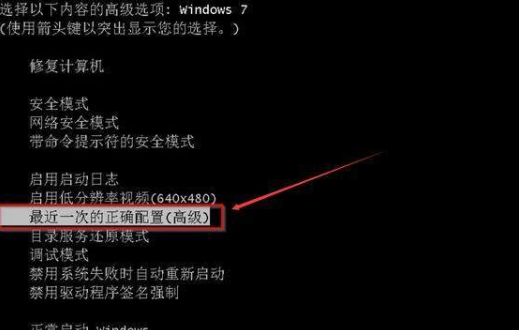
2. コンピュータが「詳細起動オプション」に入るまで F8 キーを押し続けます。キーボードの ↑↓ キーを押したまま、「前回正常起動時の構成を実行する」を選択して、 を押します。 Enter
3. この復元操作を実行すると、システムは正常に起動できるようになります。通常、正常に起動しない問題は解決されます。これは数回確認されています。
2 番目の方法、グラフィック カード ドライバーを無効にする
1. win7 システムの更新サービスがオフになっていない場合、システムは対応するドライバーとパッチを更新してインストールします。場合によっては、コンピュータの起動に失敗することもあります。更新されたグラフィック カード ドライバーに互換性がない場合、Win7 が正常に起動できなくなります。解決策は、起動時に F8 キーを押して、詳細な起動オプションを入力することです。
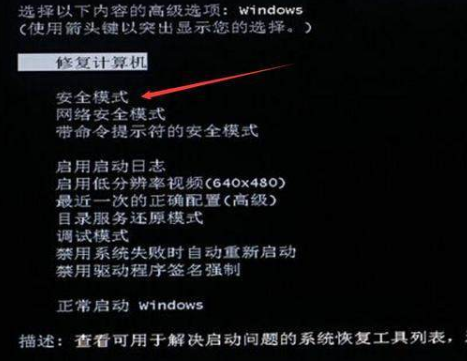
#2. 詳細な起動オプションを入力した後、キーボードの ↑↓ キーを押したまま、「セーフ モード」を選択して Enter キーを押します。セーフ モードに入ります。
3. システムに入ったら、[コンピューター]、[管理]、[デバイス マネージャー] を右クリックし、ディスプレイ アダプターを見つけてマウスを右クリックし、無効にします
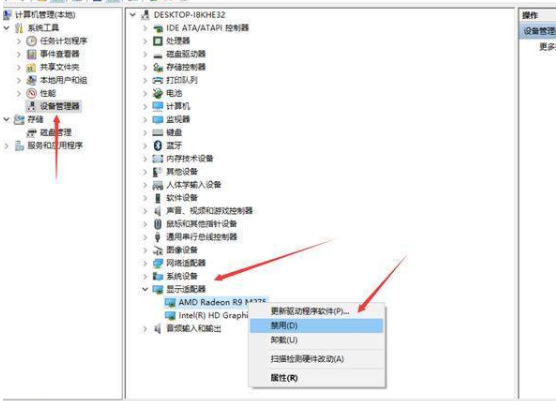
3 番目の方法方法、win7 システムをやり直す
ダウンロード リンク
>>>ディープ テクノロジー GHOST win7 安定版究極バージョン x86 v2020.01##> >>ディープ テクノロジー GHOST WIN7 SP1 が子年版を迎える ;
>>>ディープ テクノロジー GHOST WIN7 Classic Pure Edition X64 ビット v2020.01システム インストール関連の問題U ディスクの使用方法 win10 システムを再インストール>>>win7 から win10 への無料アップグレード チュートリアル>>>win7 から win10 システムへのアップグレードは無料ですか>>>以上がWin7システムをアップグレードした後、起動できない問題が発生します。の詳細内容です。詳細については、PHP 中国語 Web サイトの他の関連記事を参照してください。